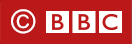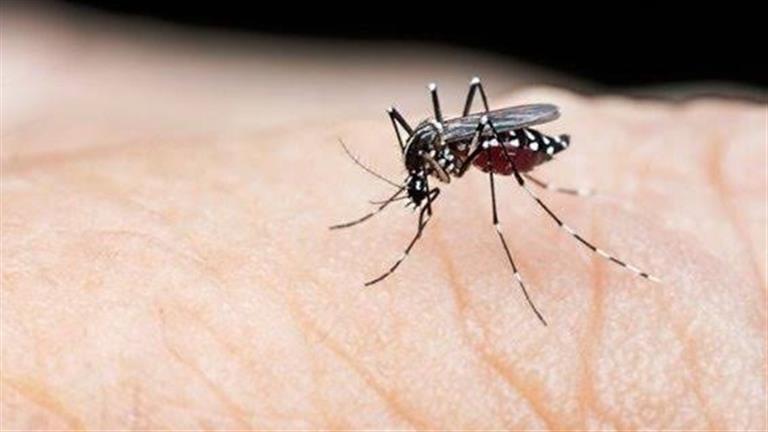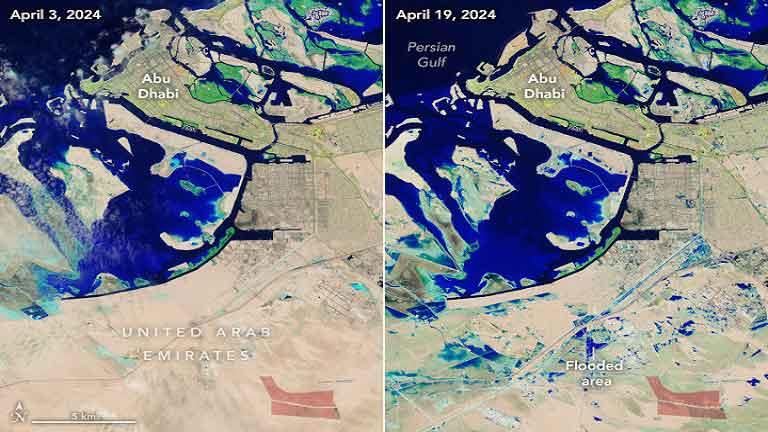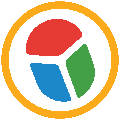15 أمر "Run" يجب أن تعرفها لتسهيل تعاملك مع الكمبيوتر وحل أي مشكلة
كتب - محمد عاطف:
نظام الويندوز ، يحتوي على العديد من الخواص والمميزات السهلة والمفيدة التي تجعله الاختيار الأول لمعظم مستخدمي الكمبيوتر، ويعتبر صندوق الأوامر Rub Commands أحد هذه الأدوات المفيدة.
وسنشرح في هذا الموضوع، كيفية الاستفادة منه عبر 15 أمرا يجب أن يعرفها كل مستخدمي نظام الويندوز لحل أي مشكلة تحدث في أجهزتهم وتسهيل تعاملهم معها، والتي سبق نشرها على موقع عرفني دوت كوم:
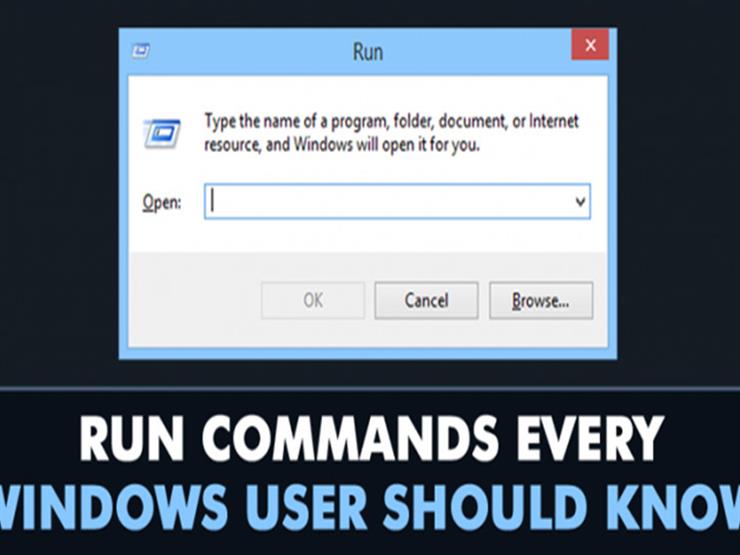
1- الأمر “\”
هذا الأمر يفتح بارتيشن الـ C، فبدلاً من الدخول يدوياً في المرة المُقبلة فقط قم بفتح صندوق الأوامر Windows Key + R ثم أدخل السلاش \ واضغط Enter.
2- الأمر “.”
هذا الأمر يفتح مجلد الـ User home الخاص بالويندوز والذي يحتوي على مجلدات التحميل والصور والفيديو وسطح المكتب والـ Documents وغيرها، وهذه أسهل طريقة لفتحه.
3- الأمر “..”
يفتح هذا الأمر مجلد الـ User نفسه، داخل بارتيشن الـ C، فإذا قمت بتشغيل هذا الأمر يمكنك الاختيار بين مجلد الأدمن Admin ومجلد Public.
4- الأمر Calc
وهذا الأمر منتشر وشائع بالنسبة للكثيرين، وهو الأمر الخاص بفتح الآلة الحاسبة Calculator، حيث أن الآلة الحاسبة تقع داخل مجلد Accessories في قائمة البدء، فبدلاً من البحث عنها يمكنك فقط إدخال هذا الأمر وفتحها بسرعة.
5- الأمر netplwiz
إذا أردت فتح الإعدادات المتقدمة لحساب المستخدم User Account فقط قم بإدخال الأمر netplwiz في صندوق الأوامر لتوفر عليك الوقت، أو يمكنك إتباع الطريقة التقليدية من خلال الدخول في لوحة التحكم Control Panel.
6- الأمر diskmgmt.msc
هذا الأمر خاص بفتح مدير العمليات Task Manager، وجميعنا يعلم أهمية هذه الأداة في أغلب الأوقات خاصة في إنهاء وإغلاق البرامج والعمليات المتوقفة.
7- الأمر notepad
وتستطيع من خلال الاسم معرفة وظيفة هذا الأمر، حيث يختص بفتح الـ Notepad أو دفتر الملحوظات الخاص بالويندوز، ومثل الآلة الحاسبة أيضاً يقع دفتر الملحوظات داخل مجلد داخل قائمة البدء. لهذا تعتبر هذه أفضل وأسرع طريقة لفتحه.
8- الأمر stikynot
هذا الامر يفتح الـ Stikynot أو الملحوظات الملصقة، وبالنسبة إلى المستخدمين الذين يعتمدون على الكمبيوتر اعتماداً اساسياً في عملهم سيفيدهم جداً هذا الأمر لاستخدامهم هذه الملحوظات. وهذا لسرعتها ولصقها على سطح المكتب.
9- الأمر control.exe /name Microsoft.Troubleshooting
أما إذا واجهت أي مشكلة مع أي شيء في النظام وتريد البحث عن سبب المشكلة أو حل لها فأداة Troubleshoot هي المختصة بهذه الوظيفة في الويندوز ولفتحها بسرعة فقط قم بإدخال الأمر control.exe /name Microsoft.Troubleshooting مع مراعاة المسافة بين name وMicrosoft وبين exe والسلاش /.
10- الأمر write
هذا الأمر يقوم بفتح الـ Wordpad بدلاً عنك، فقط من خلال إدخال هذا الأمر واضغط Enter.
11- الأمر Powershell
هذا الأمر يشبه كثيراً الأمر command prompt (CMD) في الوظيفة، في صندوق الأوامر. فقط قم بإدخال هذا الأمر واستمتع بالخواص الرائعة.
12- الأمر perfmon.msc
هذا الامر يعرف باسم performance command ويستخدم لفتح ومراجعة أداء المونيتور Monitor الخاص بالنظام.
13- الأمر Control
يعتبر فتح لوحة التحكم Control Panel في ويندوز 10 مُعقد وصعب بعض الشيء، ولكن يمكنك فتحه بكل سهولة فقط من خلال إدخال الأمر الخاص به في صندوق الأوامر وهو الأمر Control.
14- الأمر hdwwiz.cpl
لفتح device manager الخاص بتعريفات الجهاز يجب عليك أن تقوم بعدة خطوات للوصول إليه، أو يمكنك فقط إدخال الأمر hdwwiz.cpl في صندوق الأوامر لفتحه بكل سرعة وسهولة.
15- الأمر oks
إذا كان هناك أي عطل أو مشكلة أو لحق بلوحة المفاتيح Keyboard أي ضرر، سيساعدك الأمر osk في حل هذه المشكلة من خلال فتح لوحة المفاتيح الافتراضية الخاصة بالويندوز على الشاشة.
فيديو قد يعجبك: